查看已发送和已接收传真的历史记录
您可以在记录中确认发送和接收结果。
![]()
您可以在控制面板上以及计算机的屏幕上查看传真的传送和接收结果。
打印记录
每执行50次传送和接收,将会自动打印一次记录。如果想要立即检查报告,请手动打印报告。
![]() 按主页画面上的[传真]。
按主页画面上的[传真]。
![]() 按传真画面上的[作业状态]。
按传真画面上的[作业状态]。
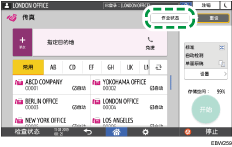
![]() 按[打印日志],然后选择打印方式。
按[打印日志],然后选择打印方式。
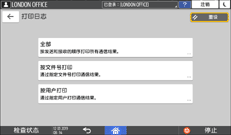
全部
选择这个选项将打印在最近50个结果中尚未打印的通信结果。要检查早于最新的50个结果的发送和接收历史记录,请检查已自动打印的记录,或使用[按文件号打印]或[按用户打印]。
按文件号打印
选择这个选项将打印指定文档号的通信结果。输入四位数的文档号,然后按[打印]。
按用户打印
选择这个选项将按用户打印通信结果。指定要打印相关通信结果的用户,然后按[打印]。从最新的60个结果中,打印指定用户的传送和接收结果。
阅读记录
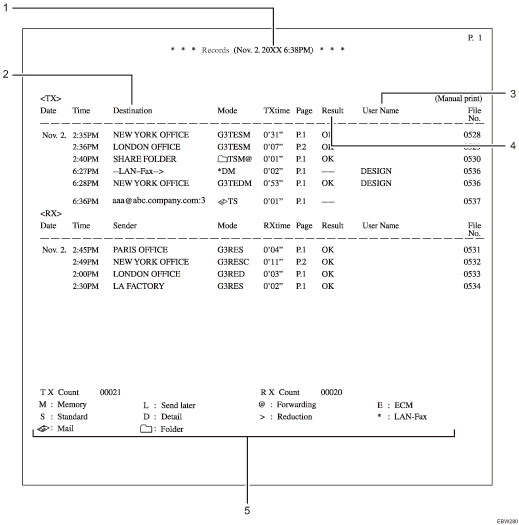
打印日期和时间
显示报告的打印日期和时间。
目的地
发送传真时
显示手动输入的传真号码或在地址簿中注册的名称。
接收传真时
显示在发件人设备中注册的发件人名称(用于显示)或发件人传真号码。
发送电子邮件时
显示在地址簿中注册的名称。
“--LAN-Fax -->”表示从计算机传送到机器的结果。有关传送到目的地的传送结果,请参考同一文档号的“结果”列。
发送到文件夹时
显示在地址簿中注册的名称。
用户名
显示登录用户名。
结果
显示传送结果。
如果正确接收或传送了传真的所有页面,将显示“正常”。
如果无法正确完成传送或接收,会显示“错误”。
如果在发送或接收时机器断电,则会显示“电源故障”。这样可能会有些文档未能发送。
“通信模式”列中显示的字母和符号的说明
显示“通信模式”列中显示的字母和符号的含义。
